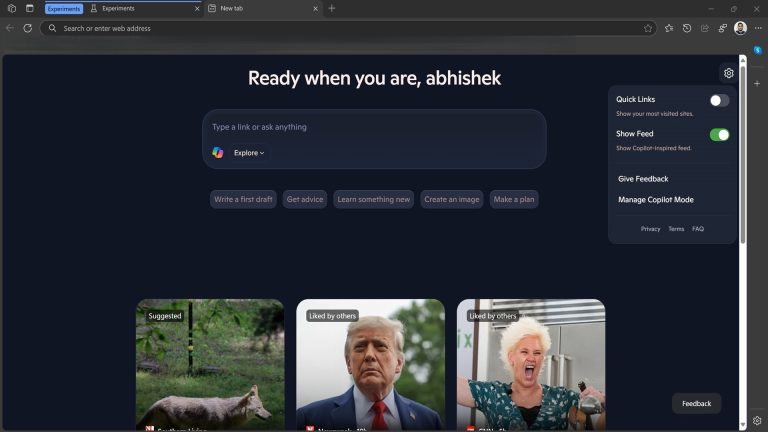モトローラ電話のリセット方法:パスワード、PIN、パターンなしでもOK!
モトローラの電話やタブレットを工場出荷時の設定にリセットしたいですか?パスワードがあるかどうかにかかわらず、いくつかのオプションがあります。モトローラ電話を工場出荷時のリセット方法は次のとおりです。
工場出荷時のモトローラデバイスをパスワードなしでリセットする必要がありますか、それともリセット後にGoogle FRPロックを通過する必要がありますか? Android Unlockerをご覧ください。 Googleアカウントを知らずに、さまざまな画面ロックを削除し、FRPロックをバイパスすることができるAndroidのロック解除で大きな評判があります。
モトローラの電話は通常、確実に実行されます。しかし、時々、それが遅く、反応しない、または永続的なバグを経験していることに気付いたとき、工場のリセットは問題を解決することができます。これは、携帯電話を効果的に拭き取り、クリーンなバージョンのAndroidを再インストールします。モトローラの電話で工場出荷時のリセットを完了することは、販売、贈与、または新しいデータの取引前に個人データが消去されるようにすることも良い考えです。
Androidバージョンに応じて、Motorolaの電話をリセットするプロセスはわずかに異なる場合がありますが、一般的には同じである必要があります。ここでは、Motorola Factoryリセット後、まだバックアップしていない削除されたデータを回復できなくなることに注意することが重要です。したがって、これを行う前に、写真、連絡先、メッセージ、その他の重要なデータとファイルをバックアップするための追加の手順を実行する必要があります。
パスワード、ピン、またはパターンを忘れたとしても、モトローラの電話を工場出荷時のリセットする方法は次のとおりです。これらの指示は、必要に応じてMotorola Tabletリセットに適用されます。
モトローラの電話を工場出荷するのはいつですか?
すべてのデータの消去とAndroidの再インストールとも呼ばれる工場出荷時のリセットは、新しい所有者のために古いデバイスを準備することになるとモトローラの電話で実行する必要があります。モトローラの携帯電話を工場の状態にリセットすることで、個人データが間違った手に落ちることはありません。
モトローラの電話をリセットする前にやるべきこと
モトローラの電話をリセットする方法は難しいことではありません。ただし、実際のプロセスを開始するための措置を講じる前に、すべてが完全に困難であることを確認するために実行するチェックリストがあります。
モトローラの電話をバックアップします
あなたがまだあなたのデータを必要とするかもしれない可能性があるならば、それは重要です モトローラの電話をバックアップします Google 1つのサービスを通じて、または写真やビデオをGoogleフォトに同期することにより。
自動バックアップのセットアップ:移動します 設定 > システム >バックアップ、 オンにする Google Oneによるバックアップ Googleアカウントのバックアップを完了します。バックアップの詳細では、デバイスにバックアップされているデータを決定できます。
バックアップデータ:アプリとアプリのデータ、連絡先、テキストメッセージ、通話履歴、電話設定。
写真やビデオをGoogleの写真と同期する:行く 写真 app>あなたを選択します プロフィール アイコン> 写真設定 > バックアップ。
参照:Android電話で削除された写真を回復する方法
Googleアカウントのログイン情報を知ってください
Googleアカウントを知っていることを確認してください。モトローラの電話をハードリセットした後、以前に同期したGoogleアカウントでサインインするように求められます。データをGoogleに同期している場合、クラウドに保存されているデータにアクセスするには、Googleユーザー名とパスワードを入力する必要があります。
対立するBluetoothデバイス
モトローラの電話を拭いて販売または寄付することを計画している場合は、いくつかの余分な手順を実行したいと思います。スマートウォッチやその他のBluetoothデバイスを切断することをお勧めします。
Googleアカウントからサインアウトします
古い電話を販売する前に、この重要なステップを踏むことを忘れないでください。Googleアカウントから署名すると、アカウントに保存されているデータへのアクセスを防ぐのに役立ち、Google検証FRP画面に閉じ込められずに新しい所有者が独自のアカウントを設定できます。
その他の必要なステップ
すべての個人情報がモトローラデバイスから削除されるようにするために、デバイスを誰かに提供している場合は、すべてのアプリ、電子メールアカウント、モトローラウォレットから支払いカードを削除することをお勧めします。
参照:パスワードなしで工場出荷時のiPhoneをリセットする方法
Motorola Shoneを工場出荷時にリセットしてAndroidを再インストールする方法
Motorola Phonesには、設定アプリでデータを消去するためのハードリセットツールが組み込まれています。すべてのデータと工場のリセットモトローラを消去するには、次の簡単な手順に従ってください。
1。開く 設定 アプリ。
2。タップ システム。
3.選択 オプションをリセットします。
4。タップ すべてのデータを消去します(工場出荷時リセット)。
5.リセットを確認するには、ロック解除ピン、パスワード、またはパターンを入力します。
6.画面上のプロンプトに従って、モトローラの電話をハードリセットします。
パスワードなしでモトローラ電話をリセットする方法
設定にアクセスできない場合は、外部工場出荷時のリセットを行う必要があります。ありがたいことに、MotorolaとAndroidにはそうするオプションがあります。パスワード、ピン、またはパターンなしでモトローラをリセットする工場の段階的なガイドを以下に示します。
リカバリモードを入力します
モトローラのピン、パターン、またはパスワードを忘れた場合、まずボタンを使用して携帯電話をリカバリモードに配置し、次にMotorola Factoryリセットを実行するために「データ/工場出荷時のリセット」を選択する必要があります。これが方法です。
1。通常のようにモトローラの電話をオフにします。
2。両方を押し続けます 力 ボタンと ボリュームダウン 電話がオンになり、ブートメニューが表示されるまで10〜20秒間ボタンを付けます。
3。を押します ボリュームダウン にナビゲートするボタン 回復モード を押します 力 それを選択するボタン。
Read more: パスワード、パターン、またはPINなしでOnePlusフォンを工場出荷時設定にリセットする方法
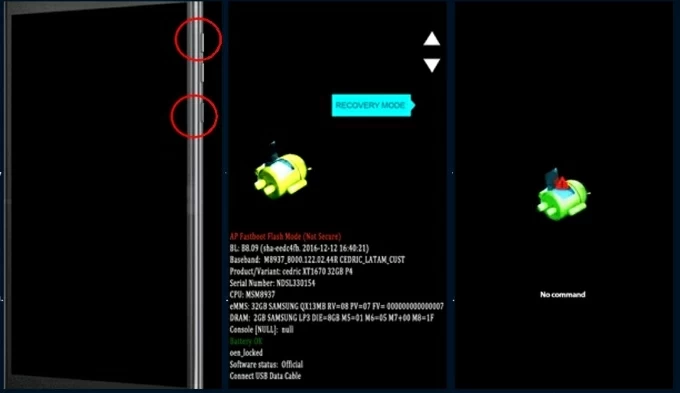
4。「コマンドなし」メッセージでAndroidロボットアイコンが表示されると、 力 ボタンを押し、すぐに押します ボリュームアップ ボタンを1回、両方をリリースしてリカバリメニューを表示します。
5。を使用します 音量 リカバリモードメニューをナビゲートしてハイライトするボタン データ削除/工場出荷時設定への初期化 オプション、次に押します 力 確認するボタン。

6 工場データリセット で選択します 力 ボタン。
7.パスワードなしでモトローラ電話をリセットした後、選択します 今すぐシステムを再起動します。
操作に慣れていない場合は、回復モードが表示されるまで上記の手順を繰り返すことができます。これで、モトローラ電話をボタンでリセットする方法です。まだ運がありませんか?次のオプションを試してください。
参照:Google Pixel忘れたGoogle Pixelのロックを解除する方法
Android Unlockerを介して
多くの作業と複雑な手順がなければ、AppGeeker Android Unlockerという名前の専用ツールを介してロックされたときにモトローラ電話をリセットすることができます。電話ブランドやロックの種類に関係なく、携帯電話でAndroidバージョンを検出し、自動的に画面ロックを削除できます。さらに、リセット後にGoogleアカウントを忘れたときにFRP Googleロックをバイパスするための堅牢な機能が含まれています。
これらの手順に従って、パスワード、パターン、またはPINを忘れたときにモトローラを工場出荷する方法を学びます。
ステップ1。 Android Unlockerを起動し、メインインターフェイスから「画面パスワードの削除」を選択します。

あなたがサムスンのユーザーであり、リセット後にFRPロックを通過する必要がある場合は、Samsung電話でGoogle検証をバイパスする方法を確認してください。
ステップ2。 ブランドリストからMotorolaを選択します。

ステップ3。 動作するケーブルでモトローラの電話をコンピューターに取り付け、検出するのを待ちます。そうでない場合は、[デバイスは接続されているが認識できない]をクリックして画面上で修正します。

ステップ4。 準備ができたら、[今すぐ削除]ボタンをクリックしてリセットプロセスを初期にします。これにより、Motorolaの電話データをワイプし、デバイスを工場出荷時のデフォルトに戻します。

工場出荷時のリセット後、パスワードなしでモトローラのロックを解除します。
Googleの検索ハブを使用してください
このメソッドは、Motorolaデバイスがアクティブなインターネットネットワークに接続され、Googleアカウントがサインインしているときに機能します。GoogleのFind Hubは、以前は私のデバイスを見つけました。すべてのMotorola携帯電話とタブレットには、この便利な機能が箱からプリインストールされています。
パスワードを知らずにモトローラをリモートで工場出荷する方法は次のとおりです。
1。行きます Googleはハブのウェブサイトを見つけます Googleアカウントにサインインします。
2。左側のメニューのデバイスのリストからロックされたモトローラをクリックします。その後、電話メニューにアクセスして、最後の既知の場所を表示し、さまざまなタスクの3つのオプションが表示されます。
3。パスワードを忘れた場合は、モトローラの電話を完全に拭くには、選択します。 工場出荷時のリセットデバイス。ここでは、例としてSamsung S10を使用します。同様の画面を取得する必要があります。
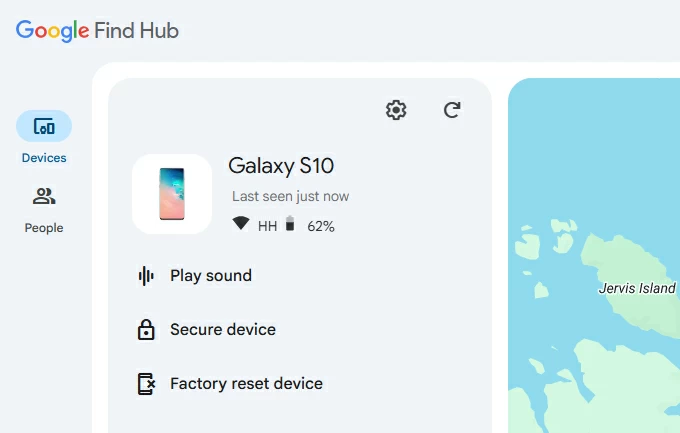
4。クリックします 次 ポップアップ「ファクトリリセットデバイス」ウィンドウのボタン。
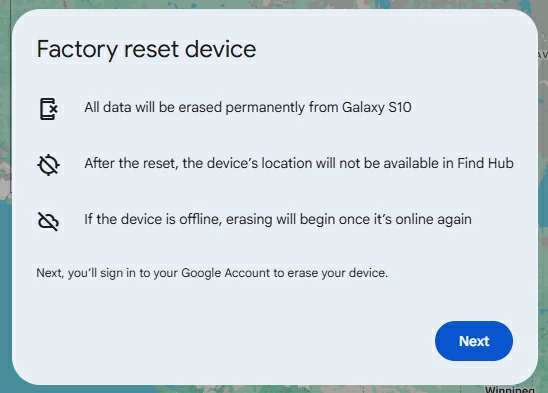
5。プロンプトが表示されたら、Googleアカウントのパスワードを入力してから続きます 次。
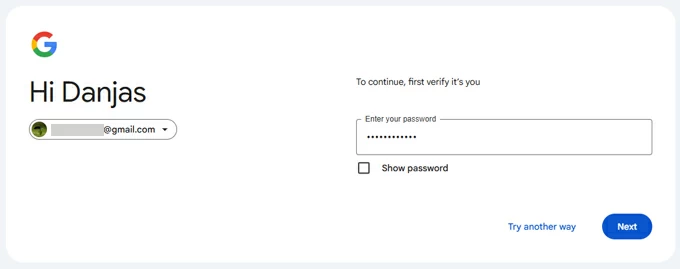
6.クリックします リセット 続行するボタン。
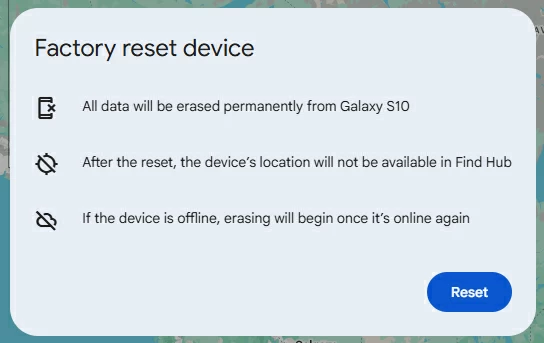
7.クリックします 消去します 工場出荷時のリセットプロセスを開始します。終了した後、すべてを失います。
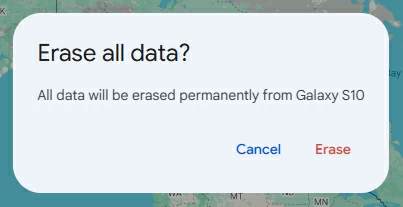
また、電話を工場出荷時の設定にリセットすると、Find Hubネットワークへのアクセスも失敗します。モトローラハードリセット後、再びサービスをオンにすることをお勧めします。
参照:Samsungタブレットパスワードを忘れたときの対処方法
モトローラ電話のリセット後にGoogle FRPロックをバイパスする方法
Motorolaで工場出荷時のリセットを完了した後、残っていることはすべて、画面上のプロンプトに従って電話をセットアップして再度使用することです。セットアップ中に、Motorolaに登録された同じGoogleアカウントに正しいユーザー名とパスワードを提供する必要があります。
Googleログインの詳細を覚えていない場合は、心配しないでください。上記のAppgeeker Android Unlockerに組み込まれている「バイパスGoogle FRPロック」ツールを使用して、ロックを簡単に削除することができます。 GoogleアカウントがロックされているMotorola電話をリセットする方法は次のとおりです。
ステップ1。 選ぶ Google FRPロックをバイパスします プログラムのインターフェイスから始めます。

ステップ2。 選択します モトローラ ブランドリストから、携帯電話をコンピューターに接続します。

ステップ3。 クリック 今バイパス ボタン。

ヒント: ガイドページが表示されている場合は、画面上の指示に従って、Motorola FRPバイパス用の携帯電話を準備してください。
ステップ4。 プログラムがGoogle Lock FRPを削除するまで数分かかります。
完了すると、Motorolaの電話はGoogleアカウントの確認なしでロック解除され、新しいアカウントにサインインしてセットアッププロセスを完了することができます。